本文小编为大家详细介绍“笔记本电脑屏幕亮度如何调”,内容详细,步骤清晰,细节处理妥当,希望这篇“笔记本电脑屏幕亮度如何调”文章能帮助大家解决疑惑,下面跟着小编的思路慢慢深入,一起来学习新知识吧。
第一步,双击打开【网络】
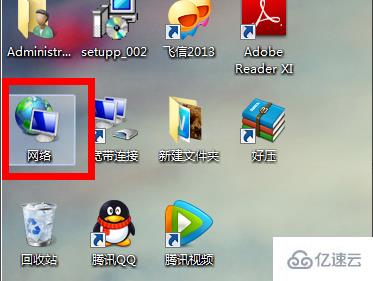
第二步,单击打开在菜单栏的右上角的【网络和共享中】
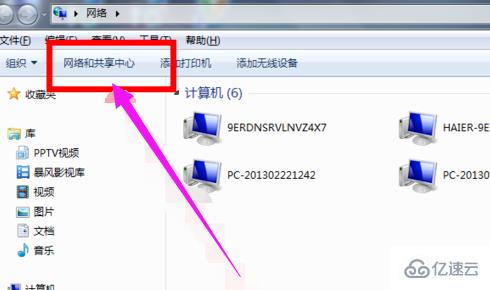
第三步,单击打开【控制面板】
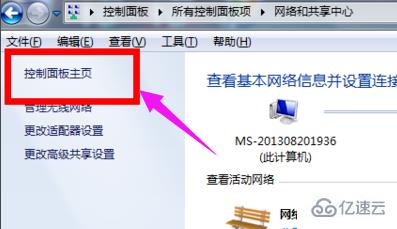
第四步,点击【显示】,打开之后可以继续操作

第五步,在其左侧发现有【调整亮度】的选项,点击进入
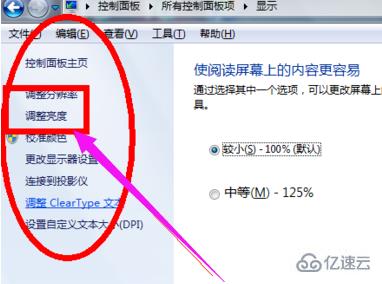
第六步,可以选择【平衡】,一般推荐的也是这样的
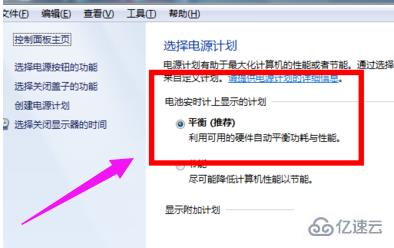
第七步,直接在打开的这个界面的右下角有一个小光标,然后把它向右边拉就可以了
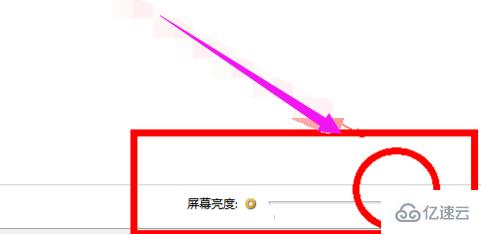
第八步、实在笔记本上面有可以调整亮度的快捷键。只要搭配FN功能键再按住F1-F12中的调整亮度的键(一般是有调整亮度的标志),就可以快键的调整屏幕亮度
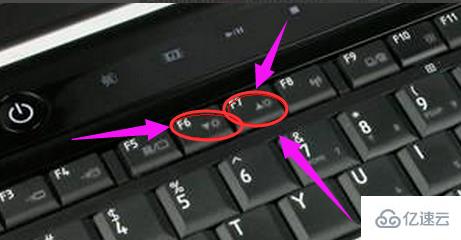
读到这里,这篇“笔记本电脑屏幕亮度如何调”文章已经介绍完毕,想要掌握这篇文章的知识点还需要大家自己动手实践使用过才能领会,如果想了解更多相关内容的文章,欢迎关注亿速云行业资讯频道。
亿速云「云服务器」,即开即用、新一代英特尔至强铂金CPU、三副本存储NVMe SSD云盘,价格低至29元/月。点击查看>>
免责声明:本站发布的内容(图片、视频和文字)以原创、转载和分享为主,文章观点不代表本网站立场,如果涉及侵权请联系站长邮箱:is@yisu.com进行举报,并提供相关证据,一经查实,将立刻删除涉嫌侵权内容。